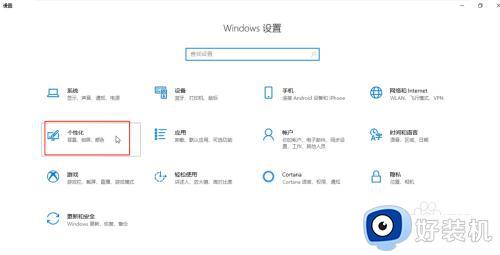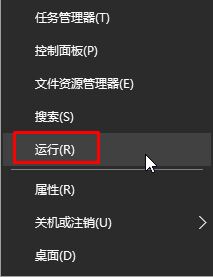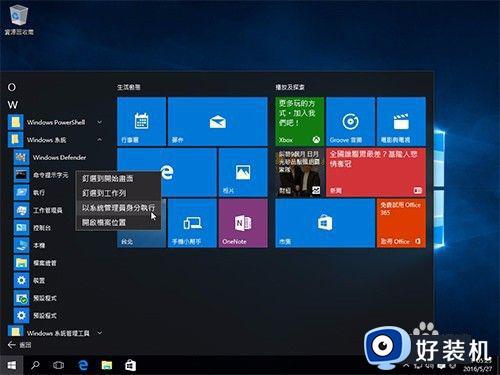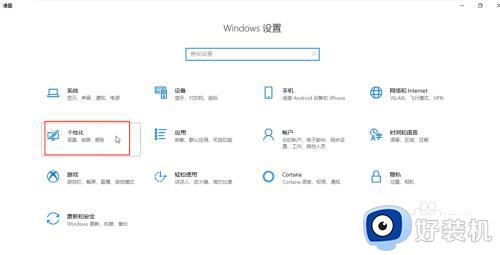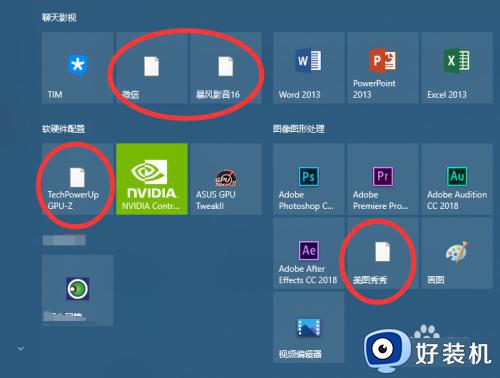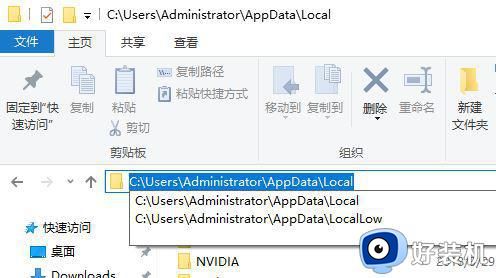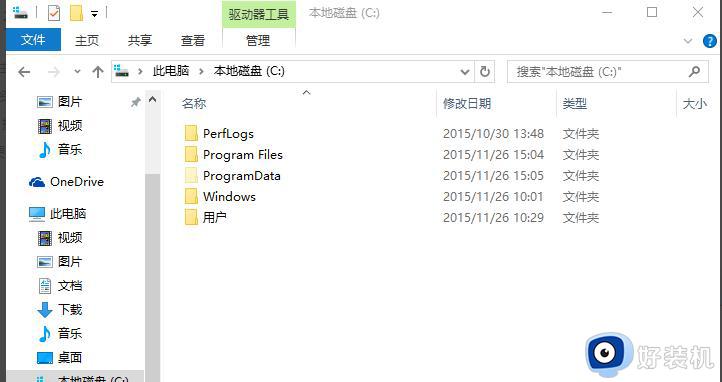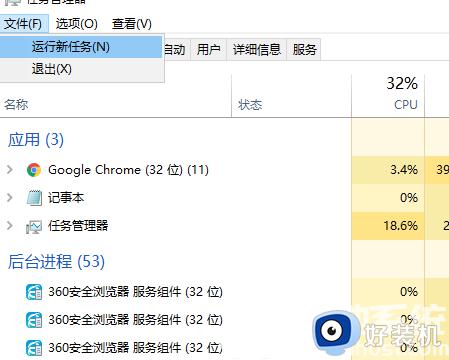win10桌面图标显示异常的解决方法 win10程序图标变成windows怎么修复
时间:2023-09-25 14:22:09作者:zheng
在win10电脑的桌面上,每个应用程序都会有自己的图标,但是有些用户在使用win10电脑的时候却发现一些应用程序的图标变成了windows徽标,那么win10程序图标变成windows怎么修复呢?今天小编就教大家win10桌面图标显示异常的解决方法,如果你刚好遇到这个问题,跟着小编一起来操作吧。
推荐下载:win10 32位下载
方法如下:
1、打开开始菜单的Windows设置,进入个性化选项。
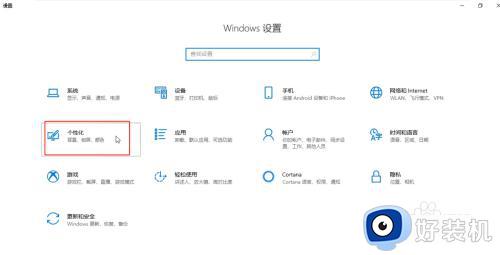
2、在主题界面找到桌面图标设置。
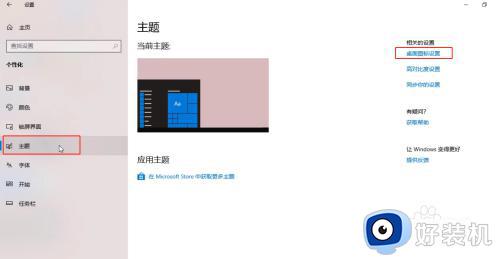
3、打开桌面图标设置后,选择还原默认值,然后确定保存即可。
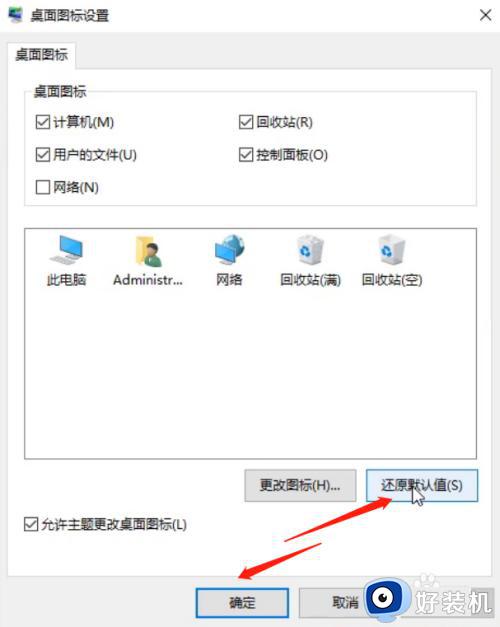
4、回到桌面,我们就可以看到图标都恢复了。
以上就是win10桌面图标显示异常的解决方法的全部内容,有遇到相同问题的用户可参考本文中介绍的步骤来进行修复,希望能够对大家有所帮助。